SoNetRadio, Сумма прописью.
SoNetRadio 1.9.3 (поддержка продолжается)
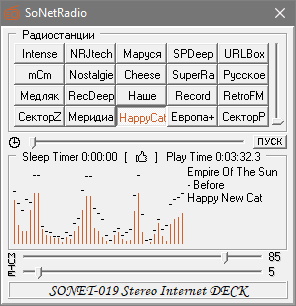
Описание программы
SoNetRadio — программа для воспроизведения Интернет-радио с матрицей из 20 визуально фиксируемых кнопок с предустановленными радиостанциями разных стилей и направлений музыки, которые начиная с версии 1.8.7 можно редактировать.
Справочное руководство:
- Для воспроизведения выбранной радиостанции достаточно нажать на соответствующую ей кнопку. Воспроизведение начнется автоматически через несколько секунд после нажатия, либо отобразится сообщение с ошибкой, если по какой-то причине радиостанция будет недоступна (При необходимости настройте прокси-сервер для доступа программы в Интернет, нажав на соответствующую кнопку в контекстном меню программы).
- Для смены радиостанции достаточно нажать на любую другую кнопку, предыдущая автоматически прекратит вещание.
- Для выключения воспроизведения нужно один раз щелкнуть левой кнопкой мышки по активной кнопке радиостанции (отжать кнопку), либо нажать на кнопку «Выкл.» в контекстном меню программы.
- Все клавиши с предустановленными радиостанциями можно редактировать, т.е. установить ссылку на любую радиостанцию, изменить надпись на кнопке и полное название станции. Для этого нужно правой кнопкой мыши вызвать контекстное меню выбранной клавиши и нажать «Редактировать». Откроется окно настройки клавиши, в котором можно задать свои параметры радиостанции по аналогии с предустановленной, сохранить и закрыть. Для применения новых настроек необходимо в том же контекстном меню нажать на «Обновить» или кнопку на клавиатуре F5. Чтобы вернуть настройки клавиши по умолчанию, нужно нажать «Восстановить».
- Название исполнителя и радиостанции отображается в соответствующем окне, слева от него располагается анализатор спектра воспроизводимого в данный момент звука. Для изменения визуализации нужно дважды щелкнуть левой кнопкой мышки по нему, таким образом перебирая все доступные варианты «по кругу». Также двойной щелчок мышкой применим и на названии трека — для смены окна информационного сопровождения и скрытия анализатора спектра.
- Щелчок средней кнопкой мышки по анализатору спектра меняет его ориентацию по горизонтали, а с зажатой кнопкой Ctrl, по вертикали, либо Ctrl + Alt + стрелки на клавиатуре.
- Между таймером сна и временем воспроизведения трека имеется кнопка «Like!», позволяющая зафиксировать понравившийся трек в истории прослушивания и отобразить его в избранном (комбинация клавиш Ctrl + +).
- На панели внизу главного окна программы присутствует управление громкостью радио — два ползунка. Верхний управляет громкостью непосредственно воспроизводимого программой звукового потока, нижний управляет системной регулировкой звука компьютера. Щелчок левой кнопкой мышки по цифрам верхнего регулятора увеличивает за один шаг громкость радио до 100%, по цифрам нижнего регулятора устанавливает общий уровень громкости компьютера в 1/3 от максимальной. Кнопка MUTE на передней панели слева от регуляторов громкости мгновенно приглушает уровень звука радио до минимума, повторное нажатие возвращает его до предыдущего выбранного значения.
- Щелчок правой кнопкой мышки по заголовку программы или по группе «Sleep Timer [ ] Play Time» позволяет открыть контекстное меню управления со следующими элементами:
- «Кодировка» — в большинстве случаев позволяет вручную исправить иногда не читаемую информацию о названии радиостанции и исполнителе.
- «Копировать» — позволяет щелчком правой кнопки мышки на текущем исполнителе скопировать текст в буфер обмена, чтобы затем вставить его в браузер и найти в Интернете в наилучшем качестве для скачивания.
- «Вид» — позволит закрепить программу поверх всех развернутых программ и окон на экране, а также поместить окно программы в центр экрана в случае необходимости.
- «Прокси» — настройка соединения с Интернетом через proxy-сервер при отсутствии прямого подключения.
- «История» — при нажатии показывает историю прослушивания SoNetRadio во время последнего запуска программы.
- «Сохранять историю» — при активации данной функции история прослушивания не затирается после перезапуска программы.
- «Исключения» в группе «История» — открывает для редактирования список слов(фраз)-исключений, которые не фиксируются в истории и в избранном. Каждое новое слово или фраза должны записываться в отдельной строке. Строки можно удалять, но пустые строки не допускаются. После редактирования списка необходимо либо обновить настройки программы с помощью комбинации клавиш Ctrl+U, либо перезапустить программу.
- «Исключения» в группе «MUTE ON» и «MUTE OFF» — открывает для редактирования список слов(фраз)-исключений, которые присутствуют в названии трека, для автоматического выключения звука. Например, Реклама. После редактирования данного списка необходимо произвести те же действия, что и со списком исключений в группе «История».
- «Избранное» — открывает список понравившихся треков, зафиксированных в истории прослушивания (Избранное отдельно от Истории не существует, если предварительно не сохранить его копию).
- «MUTE ON» и «MUTE OFF» включают и отключают звук радио, соответственно. Также это можно сделать, нажав среднюю кнопку мыши на иконке в трее (справа от панели задач).
- Программа никогда не отображается на панели задач рабочего стола, но ее значок в виде оранжевого радиоприемника всегда доступен для управления режимами, а также визуализации активности воспроизведения, в трее.
- Кнопка «Скрыть», крестик в заголовке программы и двойной щелчок мышкой по значку в трее позволяют скрыть программу в трей, а одинарный щелчок, развернуть.
- Чтобы полностью закрыть программу, нужно в контекстном меню нажать на кнопку «Выход». Отображается она только тогда, когда воспроизведение звука остановлено.
- Контекстное меню управления программой доступно всегда, даже тогда, когда программа скрыта. Его можно вызвать нажатием правой кнопки мышки по значку в трее.
- В заголовок окна программы выводится информация о текущей версии и о новой версии на домашней странице, когда она доступна для скачивания.
В этом случае в контекстном меню в подменю «О программе» становится активной кнопка «Скачать обновление», при нажатии на которую будет передано управление Windows на закачку обновленной версии программы стандартными средствами — текущим браузером по умолчанию, либо установленной специализированной программой для скачивания контента из Интернета. - Для установки обновления достаточно запустить инсталлятор из скачанного архива и следовать инструкциям — старая версия будет автоматически заменена новой без необходимости предварительного удаления. В случае, когда предыдущая версия программы запущена во время установки новой, может потребоваться перезагрузка компьютера. В некоторых случаях может потребоваться «чистая» установка – предварительное удаление старой версии. Например, когда после обновления в папке с установленной программой остаются уже ненужные для работы файлы от предыдущей версии.
- Радио может автоматически загружаться с Windows и включать любую выбранную пользователем радиостанцию. Для того, чтобы автоматически загружать программу, нужно в контекстном меню выбрать пункт «Автозагрузка» и в нем настроить необходимые параметры. Чтобы выбрать радиостанцию для автоматического включения при запуске радио, нужно над одной из кнопок выбора радиостанции щелкнуть правой кнопкой мышки и в выпадающем меню нажать на пункт «Включать автоматически». (прим. — в версии Portable функция автозагрузки с Windows по понятным причинам не доступна. В ней пользователь имеет возможность самостоятельно разместить ярлык программы в папке автозагрузки Windows).
- В программе есть таймер выключения станций (Таймер сна), длительностью от 1 минуты до 6 часов с плавной регулировкой. Для его включения достаточно выбрать соответствующим ползунком время, через которое необходимо выключить воспроизведение, и нажать на кнопку «Пуск». Для остановки таймера нужно нажать на кнопку «Стоп». Изменять время таймера можно в процессе его работы. За 10 секунд до окончания работы таймера громкость радио начнет плавно уменьшаться до нуля. По таймеру также может выключаться ПК. Данная функция может быть активирована только тогда, когда активирован таймер сна. Для этого нужно в контекстном меню в меню «Автозагрузка» нажать на кнопку «Выключать ПК», либо слева от ползунка таймера нажать на изображение таймера – при активации он станет красным.
- Для удаления программы необходимо зайти в системное меню управлением приложениями, найти там программу SoNetRadio и нажать на кнопку «Удалить». Программа автоматически удалится из директории установки полностью, но настройки программы и список радиостанций, составленный пользователем, останутся в папке «Мои документы» в директории «SoNetRadio». Их можно удалить вручную, либо оставить как есть. При порче данных файлов, можно восстановить их начальные копии простым перезапуском программы — сначала удалить испорченные файлы, затем запустить программу SoNetRadio.
- Для любознательных пользователей в программе есть функция ручного редактирования файла настроек (он открывается комбинацией клавиш Ctrl+O).
- Примеры использования:
- Замена стандартного «прыгающего» текста в анализаторе текста на свой. Для этого нужно открыть файл настроек вышеописанным способом, либо вручную из соответствующей директории, и отредактировать запись по умолчанию (названием версии программы). Затем нужно обновить настройки программы комбинацией клавиш Ctrl+U, если редактирование производилось при включенном радио, либо запустить его, если оно было выключено. Количество символов ограничено 19 (столько же, сколько фиксированных радиостанций 🙂 ).
- Изменение стандартных значений скорости затухания (FadeOut) и нарастания звука (FadeIn) на свои, например, в то время, когда начинается и заканчивается реклама. Диапазон возможных значений расположен в пределах от 1 до 9999 миллисекунд.
- Изменение количества символов в названии кнопок в параметре LengthNameStationOnBtn от 1 до 10 (по умолчанию 7).
- Возможные проблемы и способы их решения:
- Может случиться так, что кнопки «Открыть историю», «Избранное», «Исключения» в контекстном меню программы и «Редактировать» в меню кнопки «MyRadio» не открывают данные текстовые файлы, которые находятся в папке «\Мои документы\SoNetRadio», либо в папке самой программы, в зависимости от того, какая версия у вас установлена, с деинсталлятором (обычная) или Portable. Решение данной проблемы заключается в настройке Windows. Необходимо в системе назначить программу по умолчанию для открытия текстовых файлов – это, либо Блокнот (стандартная), либо любой другой текстовый редактор, который вы используете для работы с файлами данного типа.
- Нет звука и не работает Spectrum Analyser, хотя после нажатия на кнопки выбора радиостанций наблюдается предварительная загрузка и отображается название текущего трека. Такое может произойти, если во время работы программы переткнуть штекеры аудиоустройств в ПК или запустить программу, которая использует интерфейс, не позволяющий другим программам выводить звук (ASIO, WASAPI Exclusive). Решение – перезапустить SoNetRadio (клавиша F5).(Начиная с версии 1.8.3.0 процедура перезапуска автоматизирована.)
- Программа стала дольше запускаться. Это нормальное явление в том случае, когда функция «Сохранять историю» активна, а история прослушивания очень давно (несколько лет) не очищалась. Решение: очистить Историю одним из 2-х способов. 1. Деактивировать функцию «Сохранять историю» в контекстном меню программы (История автоматически очистится), затем снова активировать, если требуется работа функции Избранное. 2. Удалить файл Истории и перезапустить радио.
Инструкция актуальна для версии 1.8.7
Сумма прописью 3.7.14 Doom MiDition — встроенная мини-игра и midi-музыка, (поддержка продолжается)


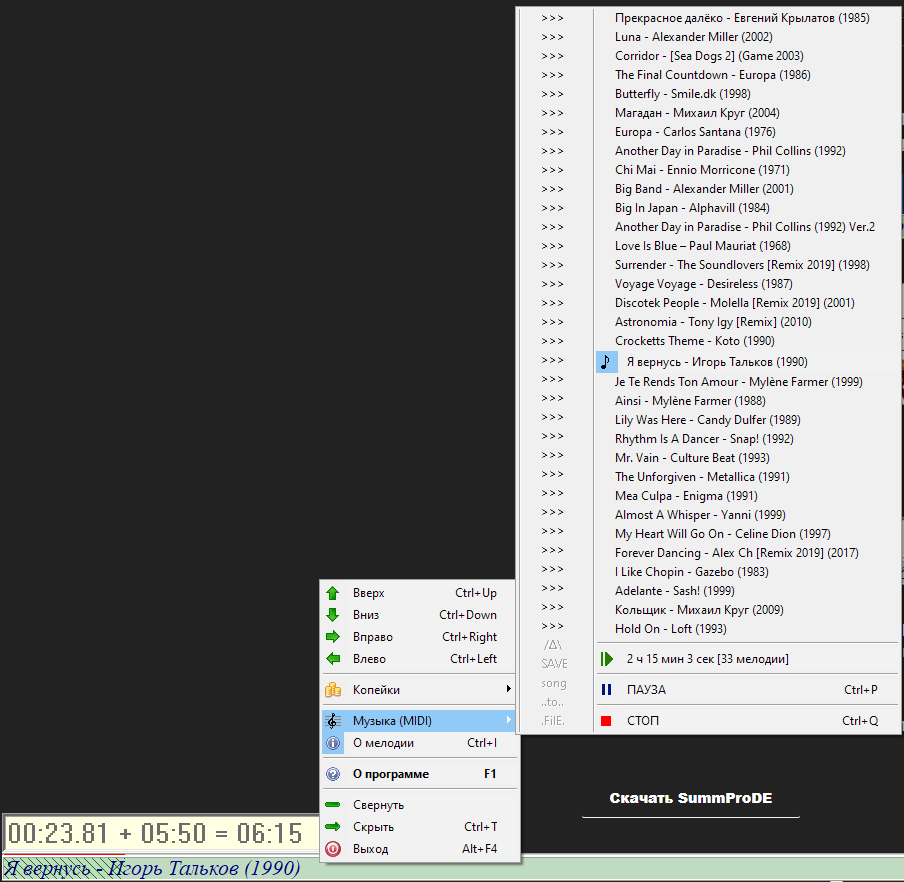
(доступ в скрытую область в меню «О программе» разрешается после ввода пароля, подсказка: пароль — трёхзначное число, связанное с названием версии программы)
Пароль на архив с программой: summ
Описание программы:
Программа перевода цифрового значения суммы в рублях и копейках в прописное (установка программы не требуется, дополнительных файлов она не создаёт, в системном реестре ничего не прописывает, запуск осуществляется из любого места).
Рабочий диапазон данного инструмента находится в пределах от 0 до 999 квдрлн 999 999 999 999 999 рублей 99 копеек.
Предоставляется на бесплатной основе, то есть даром, поэтому никакие
претензии не принимаются, хотя конструктивная критика приветствуется, а так же пожелания в разумных границах — ведь совершенству нет предела!
Сумма прописью 3.0.6 (поддержка остановлена, основной функционал полностью работоспособен)
Пароль на архив с программой: summ
- Версия 2.2.1.3 — Добавлен ноль перед копейками, когда требуется всегда показывать копейки и если копеек меньше 10, добавлены всплывающие подсказки, добавлена возможность перемещать элементы окна программы двойным кликом мышки вверх или вниз экрана;
- Версия 2.2.1.5 — Добавлена возможность изменения положения окна ввода суммы по углам экрана с помощью двух горячих клавиш (Ctrl+ «Стрелка вправо» и Ctrl+ «Стрелка влево»);
- Версия 2.2.3.2 — Добавлен алгоритм интеллектуального формирования исходных данных при вставке из общего скопированного массива, состоящего из набора цифр, пробелов и разделителей, в любом сочетании и любом количестве с последующим обрезанием суммы до 18 символов до запятой и 21 с запятой;
- Версия 2.2.3.10 — Добавлено автоматическое удаление разделителей при вставке в начале строки и в конце, если перед ним и после него соответственно нет цифр. При вставке случайного набора символов, если после обработки его программой на выходе вместе с цифрами будут находиться подряд идущие разделители, то такое значение теперь будет автоматически обрезаться сразу перед группой разделителей вместо сообщения об ошибке;
- Версия 2.3.0.0 — Программа теперь полностью сама отслеживает ввод данных пользователем и вносит корректировки, согласно вшитым в неё алгоритмам;
- Версия 2.3.1.0 — В случае, когда при копировании-вставке текста перед первой цифрой стоят несколько разделителей подряд, теперь перед ней удаляется всё, кроме ближайшего разделителя. Добавляется ноль вначале строки, если при наборе или вставке скопированного текста первым символом ставится разделитель. При выделении всей строки или её части, вместо выделенного фрагмента теперь можно вставить разделитель, если это не противоречит правилам вычислений;
- Версия 2.3.1.3 — Добавлен запрет на ввод более одного нуля подряд в начале строки, а так же автоматическое удаление нулей при копировании-вставке, с учетом наличия разделителей;
- Версия 2.4.0.0 — В контекстное меню программы добавлены пункты (свернуть, вверх, вниз, влево, вправо), добавлено сообщение при возникновении ошибки буфера обмена Windows, запрещено нажатие правой кнопкой мыши на кнопку «О программе». Функция очистки окна значений передана клавише Пробел. Изменено расположение информационного окна помощи — всегда по центру экрана, за клавишей F1 закреплен его вызов и закрытие;
- Версия 3.0.0.0 — Функции «Всегда показывать копейки» и «О программе» перенесены в контекстное меню, добавлена возможность изменения положения окна ввода суммы не только по углам экрана, но и по центру;
- Версия 3.0.1.0 — Расположение текста суммы прописью на экране теперь меняется соответственно расположению окна ввода;
- Версия 3.0.2.0 — Добавлены звуки на копейки;
- Версия 3.0.6.3 — Изменена регистрация горячей клавиши вставки по умолчанию с Shift+Insert на Ctrl+V (работают обе, но есть небольшие различия).
Сумма прописью 1.5 (поддержка остановлена)

Пароль на архив с программой: summ
- Версия 1.3.0.0 — Увеличен диапазон рабочих значений до 999 трлн 999 999 999 999 рублей 99 коп.;
- Версия 1.3.1.2 — Добавлена возможность всегда отображать копейки;
- Версия 1.3.1.3 — Добавлена функция сворачивания программы;
- Версия 1.3.2.0 — Добавлена возможность выбора обложки (одной из двух);
- Версия 1.3.2.2 — Добавлены новые обложки к основной (всего 1+5) и возможность их поочередного применения, исправлены ошибки в работе программы;
- Версия 1.3.2.5 — Добавлены следующие возможности: двойным кликом по форме перемещать её вверх или вниз экрана, более плавно изменять размер шрифта, «горячая» клавиша для смены обложек (Ctrl + S);
- Версия 1.3.2.6 — Добавлен «скролл» на изменение размера шрифта;
- Версия 1.3.2.11 — Добавлена кнопка для связи с разработчиком;
- Версия 1.3.2.12 — Добавлены две горячие клавиши (Ctrl + «Стрелка вверх» и Ctrl + «Стрелка вниз» для перемещения программы вверх или вниз экрана;
- Версия 1.3.3.2 — Добавлено ещё 5 обложек (всего 1+10), немного изменен внешний вид основной, добавлена облегчённая версия (Lite) с 2-мя обложками в наборе — светлой и тёмной;
- Версия 1.4.0.0 — Увеличен диапазон рабочих значений до 999 квдрлн 999 999 999 999 999 рублей 99 коп.;
- Версия 1.5.0.0 — Исправлена часть кода программы, вызывающая тревогу у некоторых антивирусных программ, внесено критически важное исправление в алгоритм перевода числового значения в прописное сумм более 1 миллиарда и большим количеством нулей.
Сумма прописью — облегчённая версия (поддержка остановлена)

Пароль на архив с программой: summ
- Отличие от полной версии — отсутствие 9 дополнительных обложек, в наборе только две — основная светлая и дополнительная тёмная.
Сумма прописью 2.2 (поддержка остановлена)

Пароль на архив с программой: summ
- Версия 2.0.0.0 — Удалено управление размером шрифта, реализованное в первой версии, а так же избыточная информация в заголовке окна программы, изменено расположение элементов;
- Версия 2.0.1.0 — Добавлена возможность изменять размер шрифта в окне суммы прописью левой и правой кнопкой мышки для уменьшения и увеличения соответственно;
- Версия 2.0.1.1 — Добавлены две горячие клавиши (Ctrl+ «Стрелка влево» и Ctrl+ «Стрелка вправо») для изменения размера шрифта в окне суммы прописью;
- Версия 2.1.0.0 — Полностью автоматизирован процесс подбора размера шрифта для подгонки суммы прописью под длину строки, удалено ручное управление шрифтом;
- Версия 2.1.1.0 — Реализована автоматическая подгонка длины строки суммы прописью под размеры окна программы в зависимости от используемой обложки;
- Версия 2.1.1.1 — Исправлена часть кода программы, вызывающая тревогу у некоторых антивирусных программ ;
- Версия 2.2.0.0 — Внесено критически важное исправление в алгоритм перевода числового значения в прописное сумм более 1 миллиарда и большим количеством нулей.

Прога огонь!
А как запустить мини игру?
Супер! Особенно понравилась поддержка win 98)
Добрый день! Возникла проблема с NetRadio. У меня в настройках Экрана в панели управления на Вин7 установлено значение размера текста 125%. При таком значении в окне NetRadio становятся не видны ползунки громкости. А в остальном все супер)
Да, действительно, в Windows 7 существует проблема некорректного масштабирования окна программы, где не только скрыты регуляторы громкости, но и смещены некоторые другие элементы. В Windows 10 данной проблемы нет. В версии 1.7.9.9 ошибка с невидимыми регуляторами громкости исправлена. Хоть и наблюдается у некоторых элементов смещение, но в целом работоспособность программы не нарушена.
В версии 1.7.9.10 изменено название программы — теперь это SoNetRadio.
В версии 1.8.0.0 SoNetRadio добавлен счётчик времени.
В версии 1.8.1.0 SoNetRadio добавлена «антиреклама».
В версии 1.8.2.0 SoNetRadio настройки применяются без перезапуска программы.
В версии 1.8.3.4 SoNetRadio:
1. Одной клавишей F5 можно вручную перезагрузить программу;
2. Реализована возможность автоматического перезапуска программы в случае сбоя;
3. Теперь, когда воспроизведение звука в радио отключено, звуковой канал освобождается, а программа может «висеть» в трее сколь угодно долго, не мешая другим процессам.
В версии 1.8.4.2 SoNetRadio:
1. Автозапуск радио вместе с Windows;
2. Автовключение радиостанции при запуске;
3. Устранена ошибка, которая приводила к компрометации пароля Прокси-сервера.
В версии 1.8.5.0 SoNetRadio:
Добавлен «Таймер сна» на воспроизведение.
В версии 1.8.6.0 SoNetRadio:
1. К таймеру сна на воспроизведение добавлена возможность выключения ПК;
2. Изменено расположение регулятора таймера сна;
3. Заменена радиостанция RHouse на Маруся FM;
3. Переработана система подсказок.
В версии 1.8.7.1 SoNetRadio:
Теперь кнопки радиостанций можно редактировать — назначать на почти любую кнопку свою любимую радиостанцию.
В версии 1.8.7.3 SoNetRadio:
1. К любой кнопке теперь можно «привязать» свою радиостанцию, кроме одной «URLBox» (бывшая MyRadio). Кнопка «URLBox» теперь служит накопителем и тестером найденных в Интернете ссылок на радиостанции;
2. Небольшие доработки, изменяющие интерфейс, но не влияющие на общую работоспособность радио.
В версии 1.8.8.2 SoNetRadio:
1. Заменены нерабочие ссылки радиостанций «NRJ» и «Авторадио»;
2. Добавлена возможность создавать и сохранять наборы кнопок c использованием интерфейса программы;
3. Обновлена до последней версии, встроенная в состав программы, библиотека bass.dll;
4. Исправлены ошибки неверного отображения названий станций на кнопках в случаях замены на свои;
5. Исправлена ошибка путей сохранения в portable-версии программы.
В версии 1.8.9.0 SoNetRadio:
1. В связи с оптимизацией работы SoNetRadio, произошли изменения в порядке кнопок радиостанций, из-за чего могут сбиться сохраненные в ранних версиях программы свои станции — может потребоваться ручная корректировка;
2. Информация о качестве звука и кодировке текста вынесена на главную информационную панель;
3. Индикация таймера теперь всегда на виду, а его время увеличено до 7 часов;
4. Др. мелкие доработки и исправление ошибок.
В версии 1.9.0.0 SoNetRadio:
1. На панель с кнопками выведена регулировка размера буфера предварительной загрузки радиостанций;
2. Произведена замена нескольких модулей программы, позволившая уменьшить и без того небольшой размер;
3. В настройки программы добавлена возможность включения и отключения звуков переключения режимов работы, а также сами звуки;
4. Исправление ошибок регулировок громкости и таймера. Другие мелкие недочеты и доработки.
В версии 1.9.0.4 SoNetRadio:
1. Улучшена стабильность при переключении радиостанций;
2. Двойной клик по заголовку урезает окно программы до кнопок;
3. Реализована корректная работа программы в мультимониторном режиме;
4. Portable-версию программы теперь, при необходимости, можно на лету сделать стандартной, подправив файл настроек (наоборот нельзя);
5. Как обычно, исправлены мелкие недочёты…
В версии 1.9.0.8 SoNetRadio:
1. Откорректирован вид программы при масштабировании 125% в Windows 7;
2. Исправлена работа колесика мышки на ползунке управления буферизацией в Windows 7;
3. Доработан компактный режим работы радио с сохранением в настройках текущего вида после закрытия программы;
4. Файл настроек стал читабельным.
Что-то перестали публиковать перечень изменений, а версия уже 1.9.1.7.
Всё руки не доходили.
В версии 1.9.1.0 SoNetRadio:
1. Добавлено предупреждение перед удалением истории и избранного;
2. Исправлена ошибка длительной задержки перед открытием истории, избранного на некоторых ПК.
В версии 1.9.1.3 SoNetRadio:
1. Оптимизация радио для воспроизведения несжатого (losless) звука формата flac.
В версии 1.9.1.9 SoNetRadio:
1. Обновление библиотеки bass;
2. Отображение реального битрейта звукового потока;
3. Возможность автоматического перезапуска при потере сигнала;
4. Оптимизация радио для воспроизведения несжатого (losless) звука формата flac.
В версии 1.9.1.10 SoNetRadio:
1. Установка глобальной горячей клавиши на приглушение/восстановление звука радио (MUTE) — ALT+M.
В версии 1.9.1.15 SoNetRadio:
1. Устранена ошибка чтения пароля прокси в некоторых случаях;
2. Устранена ошибка вылета программы при закрытии или автоматическом перезапуске в Windows 7 на некоторых ПК.
В версии 1.9.2.0 SoNetRadio:
1. Добавлено меню выбора качества Spectrum Analyser.
В версии 1.9.2.1 SoNetRadio:
1. Откорректирована шкала таймера.
В версии 1.9.2.2 SoNetRadio:
1. Глобальная горячая клавиша Alt+M (MUTE) активируется только на время проигрывания станций;
2. Битрейт теперь измеряется и обновляется непрерывно после начала воспроизведения.
В версии 1.9.2.4 SoNetRadio:
1. Дополнена информация о радиопотоке в информационной строке.
_________________________________
Все неописанные выше промежуточные версии содержали только незначительные исправления и дополнения.
В версии 1.9.2.5 SoNetRadio:
1. Исправлена ошибка неверного дескриптора окна при закрытии программы после воспроизведения в формате flac;
2. Таймер теперь работает при воспроизведении в формате flac.
В версии 1.9.3.0 SoNetRadio:
Обновление библиотеки bassflac до версии 2.4.4.5.
В SoNetRadio_Portable.zip (1.9.3.0) — Trojan:Win32/Zpevdo.B
Ложная тревога.